
Macで一番ゼロイチできるブラウザとは?【Let’s ブレインストーミング】
このNoteを書いた理由は、ゼロイチに適したブラウザはどれなのかというヒントをみなさんにお届けするために書きました。
そもそも、ゼロイチとは、ユーザーの創造力を刺激し、効率的にアイデアを形にすることができることを指しますが、最近では、個性あふれるブラウザが出てきました。その中で、
「3つのブラウザーSafari・Edge・Arc」
を取り上げていきたいと思います。
まずはおおまかに表でまとめましたので、ぜひ下の表をご覧ください😊!!

それぞれ特色があって、おもしろいですね。では、一つずつブラウザの特色を見ていきましょう!!
Safariのブラウザとは?
まずはApple純正ブラウザSafariです。機能面から考えて、他のブラウザと比較してシンプルなように感じます。
またそもそも、上の動画にあるように
「1ウィンドウにつき1画面」
しか表示できず、2つ以上のサイトを見比べるには、ウィンドウを新たに作る必要があります。なので、Safari自体にゼロイチを助ける機能は備わっていませんが、Safariの弱点を補うべく、その他のApple純正アプリ、フリーボードやクイックメモ、メモなどでユーザーのゼロイチを助けるように作られている感じがします。
まず、Safari自体にページの要約機能はなく、Macの
「要約する」機能
を使う必要があります。

外出先で使える!?リーディングリスト機能
外出先では、ネット環境を見つけるのが困難なときがあります。その時はオフライン接続でオンラインでないとページは読めませんが、Safariにはオフラインでページを読める機能が存在します。それが
後を読む機能こと「リーディングリスト」
で、一度ページを読み込めばオフラインで使えるスグレモノ★です😊
Safariのプロファイル機能は移行の手間がない
Safariのプロファイル機能は他のブラウザと比べて、パスワード、ブックマークの移行などをすることが一からする手間がありません。例えば、外出先やプライベートに合わせてプロファイルを設定しておけば、
ヒヤッ😳!?
とする思いをせずに済みますし、また、TwitterやYoutubeなど複数アカウントを持っている人なら、プロファイルを一つ変えるだけで、アカウントが同時に切り替わるので、アカウントを複数持っている人には不可欠な機能かもしれません。
ちなみに、プロファイル機能(※)はどのブラウザでも備わっていますが、
パスワード、ブックマークなどのデータ移行をする必要
があり、パソコンになれてない人だと移行が大変だというふうに感じました。なので一番プロファイル機能が手軽だと感じたのは
Safari、Arc、Edgeの中でSafariである
ように感じました。
Safariの機能はシンプル。その分Apple純正アプリがゼロイチツールの弱点を補ってくれる😊
フリーボードはウェブページや画像などを自由に配置してコレクションを作ることができますし、ユーザーとの共同制作もできます。工夫すれば、プログラミングのフローチャートをなんとか作るところまでやれます😊
フリーボードについてのNoteについてはこちらから⇓
また、MacのクイックメモはSafariから直接メモを作ることができますし、マウスカーソルの画面右下に移動、四角のメモをクリックすると、クイックメモが出てくることで、とっさのアイデアも残すことができます。
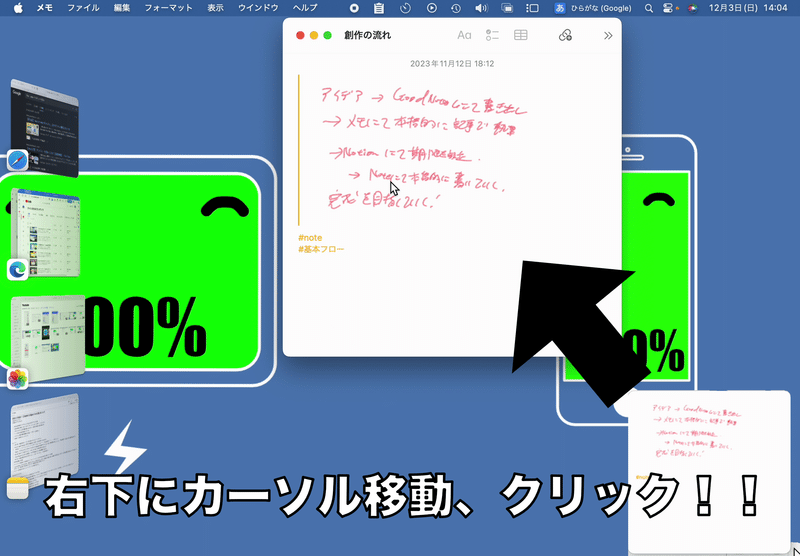
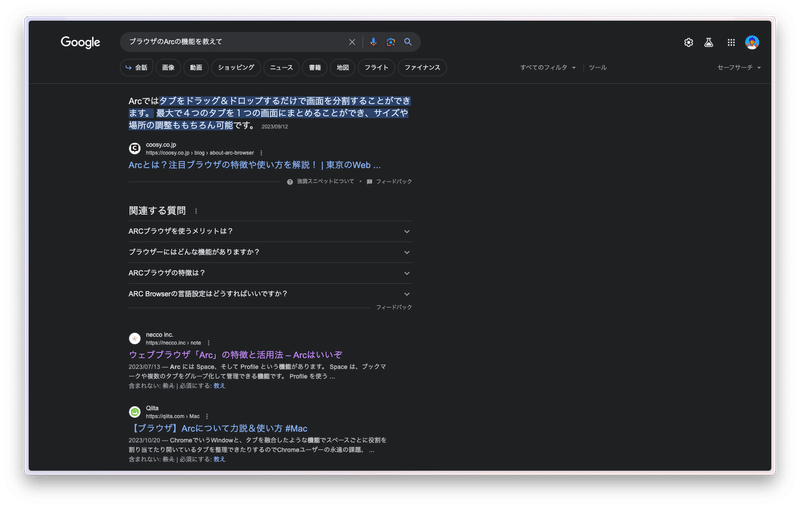
※・・・プロファイル機能はiPad OS17,iOS17以降搭載された新機能です。
Edgeのブラウザとは?
Microsoft Edgeは、WIndows10に搭載されて以来、InternetExplorer(以下IE)の代わりとして登場したブラウザであるイメージを持たれるかもしれません🤔しかし、最近のアップデートで、
EdgeはIEの単なる生まれ変わりではないんじゃないのか🤔🤔
と思い始めるようになりました。chatGPT4ベースのCopilot機能が搭載されたからです。
注: Microsoft は、OpenAI テクノロジを GitHub Copilot、Designer、Teams Premium、Bing Chat などの製品に組み込みます。
そもそも、OpenAIと呼ばれる会社はChatGPTの生みの親であり、このことからもCopilotはchatGPTベースであるということがわかるでしょう🤔
copilot機能は今までのブラウザの常識を壊す
AIがユーザーが入力したテキストボックスに対する問いをもとに、答えや答えの元になったサイトを出してくれますが、自らコードを生成してくれることもあります。(その時、僕の中でブレイクスルーが起きました🤯)
例えば、
今日の夕ごはん何しようかな〜〜🤔
と思ったときも野菜などの材料を書くことで、レシピを考えるときの参考になり、ごはんの献立を考える負担が減ったように感じます。また、答えの根拠になったサイトを表示してくれるので、Noteを書く前に
そのサイトは信頼できる情報を載せているのか
を判断するだけで済み、サイトを調べる負担がCopilot機能を使う前より、減ったように感じました。以前はGoogle検索で調べないと、できなかったことなので、なかなかたどりつくことができずにリサーチに時間がかかったことがあったので、この機能があることで、めちゃくちゃ助かっています😊(なので、ブログ作成・プログラミングで調べるときは、Edge使っています。)
copilot機能はページの要約をしてくれる
また、上のYoutube動画にある通り、Copilotは自然な感じで
「ページを要約」
してくれるので、読んでいる記事が長い場合だと、長文で時間をかけてまで参考になる情報かをあらかじめ知ることができるので、
「リサーチの効率化」
に貢献してくれるように感じました。
Edgeのコレクションで調べた情報を自ら整理する。
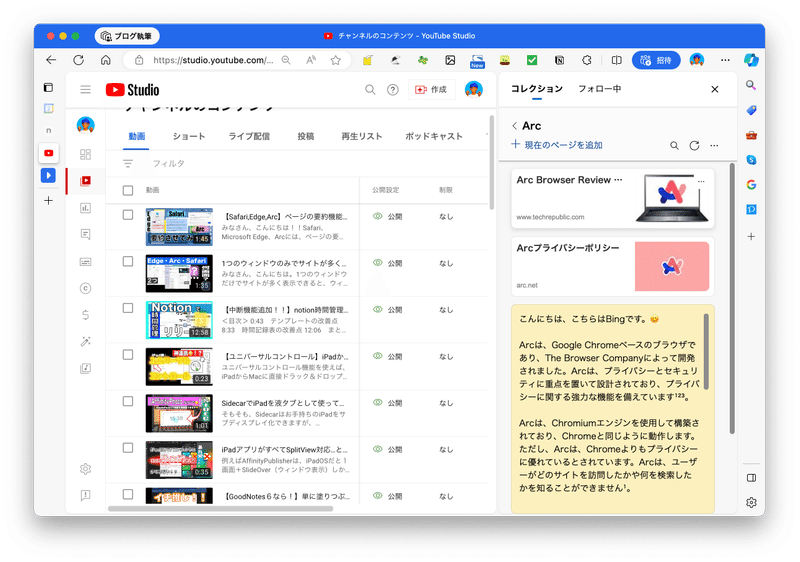
Edgeのもう一つの機能が、コレクション機能です。これは、もういっぺん見返したいページ、または備忘録としてメモを置くことで、自分の頭を整理するための機能です。また、テーマごとに分類できますし、必要に応じて、一気にサイトを表示する事もできます。
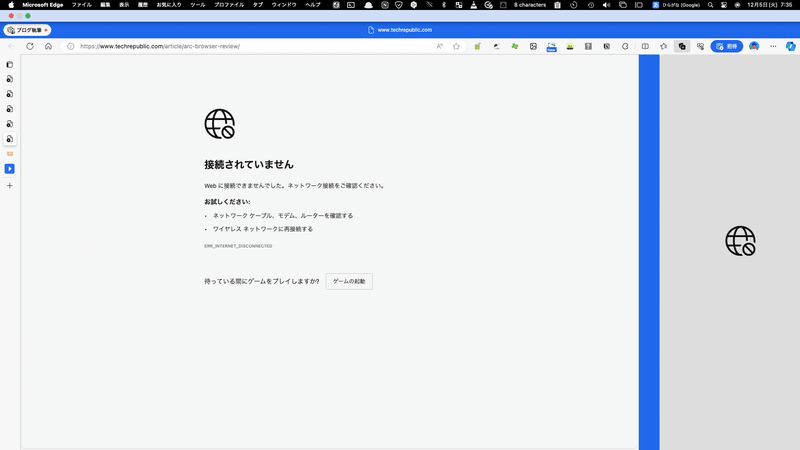
Edgeには画面分割の機能もある
さらに上の動画にあるように、Microsoft Edgeは2画面まで分割表示する機能があります。これは、同時に複数のページを比較・参考にしたいときに使います。たとえば、コーディングのやり方の記事や動画を比較するとかに便利かもしれませんね🤔
また、サイズや位置も自由に調整できるので、サイトを適切な表示ができるように持っていくことができます。MicrosoftEdgeは個人的にブレイクスルーが置きた唯一のブラウザの一つであるように感じます。
Arcとは?
Arcとは、Chromiumベースで作られた新進気鋭のブラウザです。Arcは、ゼロイチをお助けするツールとして、
「easelやNote」
という
「他のブラウザにはない独自の機能」
を搭載しています。
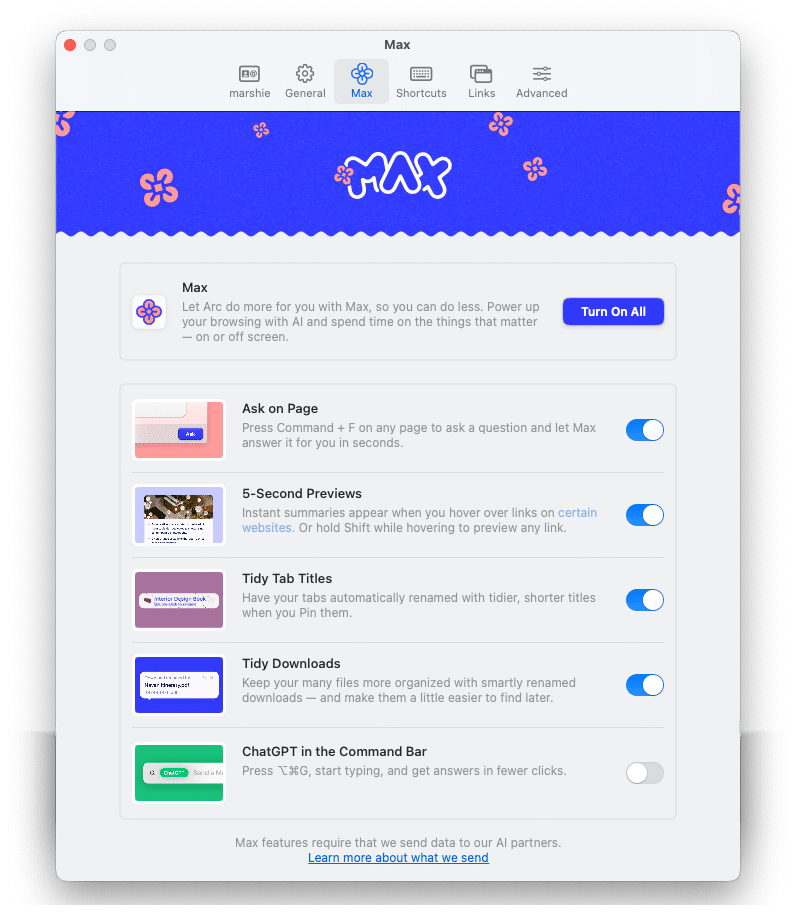
ゼロイチお助け機能、「easel」&「Note」機能
まず、Arcの特徴として挙げられるのが、easelとNoteというアプリです。easelは、簡単にいうと、Macのフリーボードに似た感じで一度作ると一つのタブとして保存されます。ウェブ上で気になる写真を好きに並べ替えたり、テキストを貼ったりできるので、ちょっとしたアイデアをまとめるときに便利な機能です😊
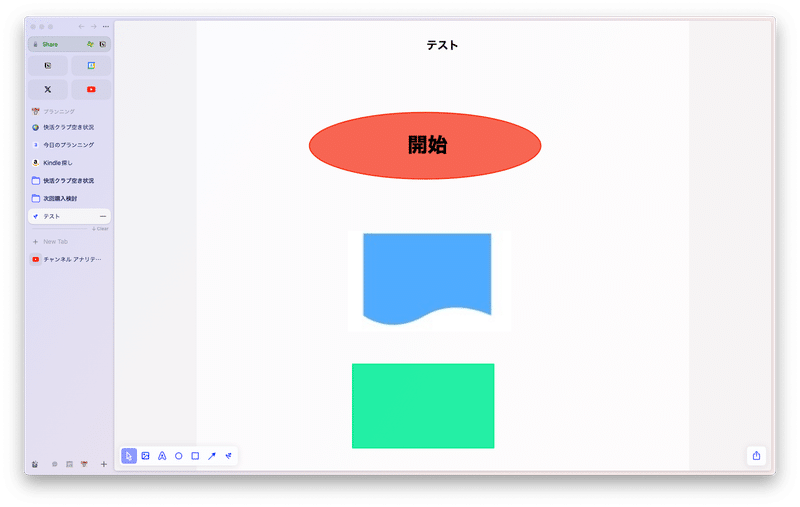
また、Noteと呼ばれる機能は、Macで言う純正メモアプリに似ている感じがします。なので、ブログ感覚でテキストや画像を貼り付けたりできます。また、Noteの機能を使ったら、Notionを開くというふうに自由に設定が可能です。これらのアプリは、ゼロイチにとって有用なツールとなるでしょう。
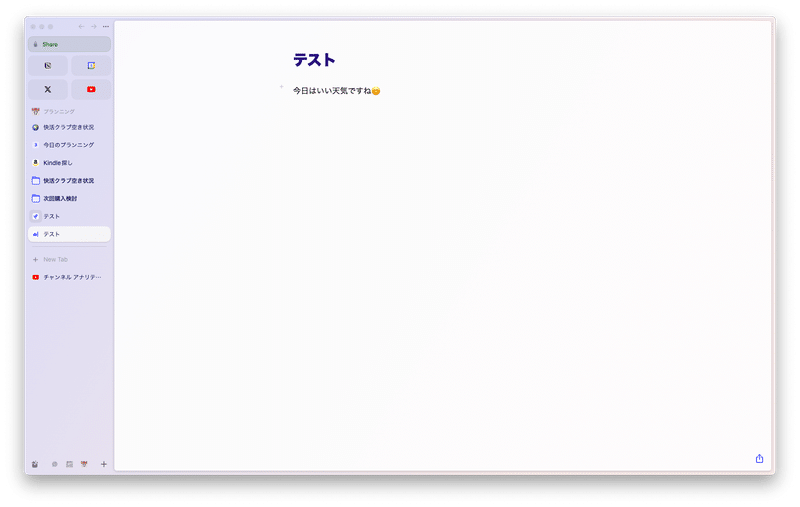
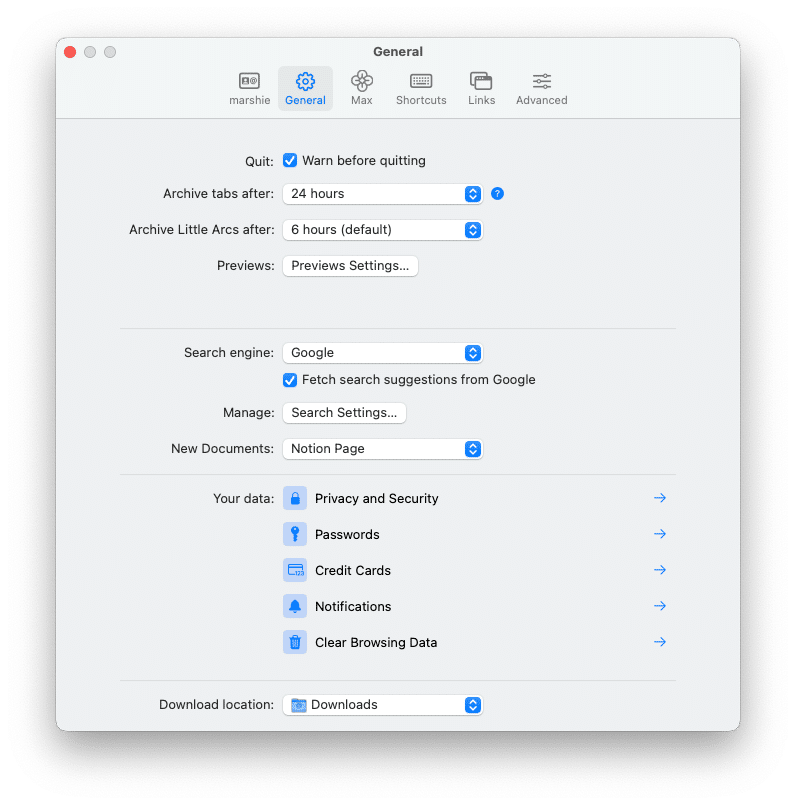
copilot機能は使えないが、Googleの会話AIは使える
Arcでは、Google検索の会話AIを使うことができます。そもそも、Google検索の会話AIは、Google検索の結果からさらに会話形式で表示し、質問に答えてくれます。

また、Googleの会話AIではありませんが、閲覧しているページの内容を要約してもらうこともできます。それが、Maxの
Ask on Page機能
です。このAsk on Page機能はページの単語を検索できるだけでなく、なんと、
ページの要約もしてくれるのです。これにより、
このページに自分の求めている答えは書いてあるのか?
がわかるので、調べ物の効率化につなげることができます。
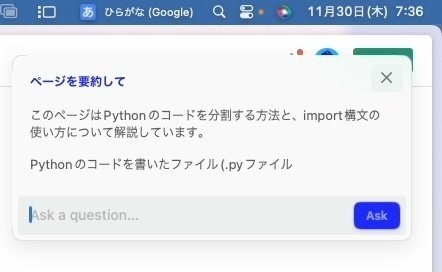
Arcはアップデートの頻度が目白押し
Arcは日々アップデートしているようです🤔その中で特に気になった機能を挙げてみたいと思います!!
引用元をURL化ー引用した文章に自動的にURLを付与します。これにより、出典を明示できます。
小ウィンドウ(LittleArc)ー小さなウィンドウを作成し、画面上に重ねて表示します。これにより、複数のサイトを同時に見られます。また、設定した時間が経過すると自動的にアーカイブされます。これにより、画面が散らからないようにできます。
最後に、Arcのデメリットですが、
「日本語対応していないこと」
です。Arcは現在Mac版とiPhone版(Windows版はベータ版のみ。)しかありませんが、アップデートの発表も英語のみです。(日本語版が出ることを祈りましょう。)なので、英語が苦手な方は、Arcを使う際に不便を感じるかもしれません。
以上がArcについての紹介でした〜😉
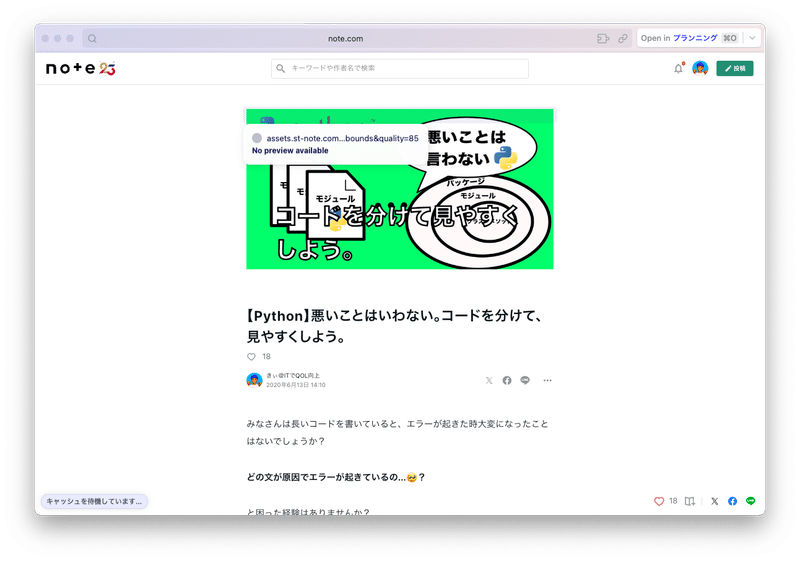
まとめ
どのブラウザも一長一短があり、使い分けが現状ですが、ブラウザでもいろいろな特色があって、調べれば調べるほど、おもしろいなと感じました。
Safariはメモと連携することから、あらかじめリーディングリストに入れておくことでオフライン環境でもゼロイチを練るのに活用していますし、
Arcは期待の新生ですが、Easel・Note機能などでアイデアを練りながら、調べ物ができますし、
また、Edgeはブログの執筆やプログラミングにとって欠かせない存在
となっています☺️
みなさんもこれひとつでゼロイチができちゃうブラウザがもしあれば教えてください!!ぜひ、いろんなブラウザをもっと知りたいので、コメントお願いします。ブラウザについて調べれば調べるほど、個性あふれるブラウザが出てくるいい時代になったな感じました。ここまで読んでくださってありがとうございました!!また、次回のNoteでお会いしましょう!!
実は動画やってます
本記事のリンクに、Youtubeのショート動画があることですでにお気づきだと思いますが、実は、私きぃはYoutubeチャンネル「きぃのITで人生充実チャンネル」をやっております。時間やプロジェクトを管理するNotionテンプレートを出したところ、思いのほか好評で動画をアップしていこうというモチベーションにもなっています。もし、そうでなければ、このNoteを出すこともありませんでした。
よろしければ、高評価、チャンネル登録をしていただけたら、うれしいです😊今後の動画の本数もっとアップするかもです↓
この記事が気に入ったらサポートをしてみませんか?
